Jaunā diagnostikas datu skatītāja izmantošana operētājsistēmas Windows 10 versijā 1803
Privātums Microsoft Windows 10 / / March 17, 2020
Pēdējoreiz atjaunināts

Microsoft iekļauj jaunu Diagnostic Data Viewer, kas ļauj jums kontrolēt telemetrijas datus no datora, kas tiek nosūtīti Microsoft.
Microsoft turpina uzlabot diagnostikas vai telemetrijas datu caurspīdīgumu, ko uzņēmums apkopo no sistēmām, kurās darbojas Windows 10. Viena no jaunajām funkcijām versijā 1803 ir diagnostikas datu skatītājs. Šis jaunais iebūvētais rīks ļauj jums apskatīt, meklēt un filtrēt datoru diagnostikas datus. Tas arī ļauj jums izvēlēties Microsoft apkopoto datu līmeni - Pilns vai Pamata - vai izdzēst apkopotos datus.
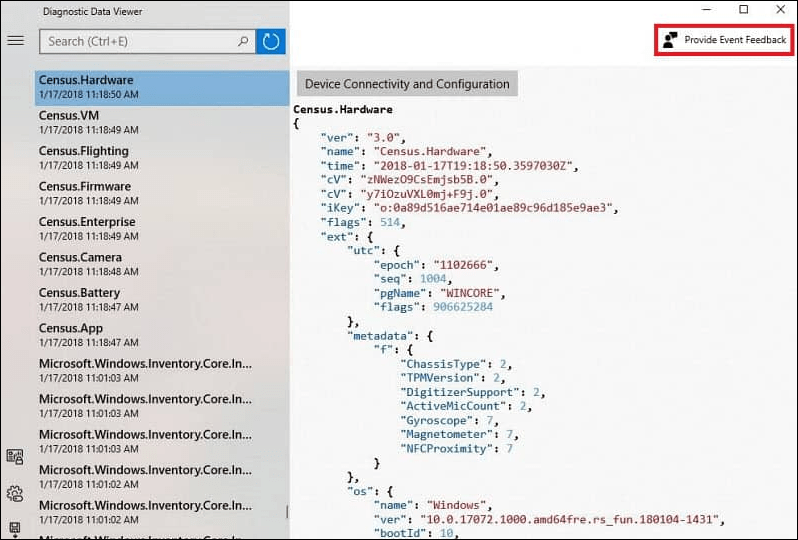
Kad uzņēmums 2015. gadā pirmo reizi izlaida operētājsistēmu Windows 10, privātuma aizstāvji, uzzinot par apkopotajiem telemetrijas datiem, izpelnījās daudz nepamatotas kritikas. Tomēr telemetrijas dati lielākoties ir anonīmi un triviāli. Microsoft izmanto šos datus, lai uzlabotu Windows pieredzi. Telemetrija nav unikāla tikai Microsoft, un tā ir programmatūras nozares tendence, kas vāc un analizē pat datus, lai nākotnē varētu veikt uzlabojumus. Tas galvenokārt sastāv no kļūdu ziņošanas, ierīces konfigurēšanas, darbības laika, instalētajām lietotnēm un draiveriem. Tas nav jūsu dokumentu un fotoattēlu vākšana. Bet, ja jūs patiešām uztraucaties, uzņēmums jums piešķir papildu kontroli pār to.
Windows 10 diagnostikas skatītājs
Doties uz Iestatījumi> Konfidencialitāte> Diagnostika un atsauksmes un augšpusē jūs varat izvēlēties starp Pilnīga vai Pamatdatu vākšana. Pēc noklusējuma tas ir iestatīts uz “Pilns”, kas nosūta vislielāko diagnostikas datu daudzumu, kas ietver informāciju par jūsu apmeklētajām vietnēm, jūsu izmantotajām lietotnēm un funkcijām un daudz ko citu. Ja nevēlaties tik daudz dalīties ar uzņēmumu, varat izvēlēties “Pamata”, kas tikai nosūta sistēmas būtisko informāciju par telemetriju.
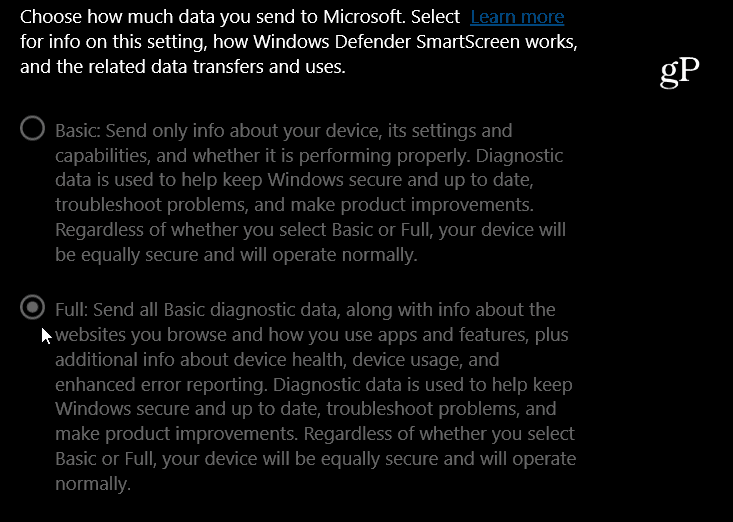
Šeit ir arī citas iespējas, kuras varat izslēgt, piemēram, ar tinti un rakstīt datus, pielāgotu pieredzi un faktiskos diagnostikas lietotāja datus. Katrai kategorijai ir paskaidrojums, kas palīdzēs jums izlemt, vai vēlaties to ieslēgt vai izslēgt. Ņemiet vērā, ka pēc ieslēgšanas tas patērēs līdz 1 GB vietējā diska vietas.
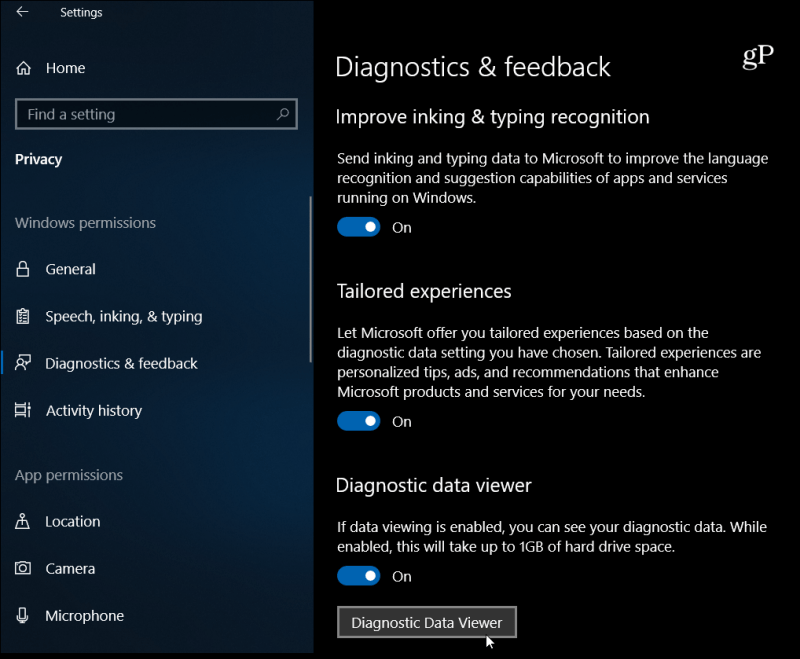
Tajā pašā lapā ritiniet nedaudz tālāk uz leju, un jūs redzēsit iespēju dzēst diagnostikas datus.
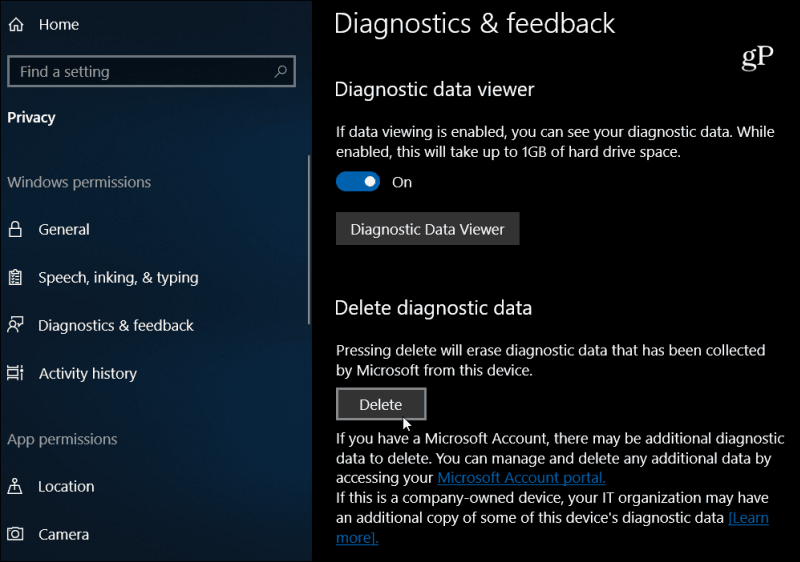
Atcerieties, ka tas izdzēsīs tikai telemetrijas datus, kas savākti šajā konkrētajā datorā. Tas neietekmē datus, kas savākti no jūsu Microsoft konta. Tādēļ jums jādodas uz Microsoft kontu portāls un pārvaldiet savākto. Vai arī, ja jūs izmantojat datoru no sava darba, kas ir pievienots domēnam, jūsu IT nodaļa, iespējams, parūpēsies par šo rīku, un jūs, iespējams, nevarēsit veikt izmaiņas.
Ja vēlaties dziļi ienirt Windows 10 telemetrijas un diagnostikas datos, iesaku pārbaudīt šo TechNet rakstu vairāk.
Vai jums patīk papildu caurspīdīgums, ko Microsoft piešķir lietotājiem? Paziņojiet mums savas domas komentāros zemāk.


